
Добрый день друзья! В этом уроке я научу вас как создать контактную форму на WordPress с помощью плагинов. Форма обратной связи на WordPress служит идеальным решением для тех, кто хочет поддерживать контакт со своей аудиторией или получать заявки на адрес электронной почты на заказ каких-либо услуг. Мы научимся с вами делать всплывающую форму в модальном окне. После прочтения этой статьи вы сможете самостоятельно вставлять форму на свои сайты. Итак, поехали.

Содержание
Вы возможно будете удивлены вопросом почему мне нужна форма обратной связи на сайт вордпресс? Почему бы просто не добавить адрес электронной почты на сайт, чтоб люди просто мне написали?
Это наиболее распространенный вопрос от новичков, которые боятся добавлять код формы на сайт, без знания программирования. По правде сказать вам вообще не нужен код при создании формы обратной связи на WordPress. В этом руководстве мы шаг за шагом создадим контактную форму и сделать ее может даже самый абсолютный новичок.
Ниже приведу 3 главные причины, почему использование формы лучше, чем просто добавить адрес почты на сайт.
Ниже приведен пример контактной формы, которую мы будем создавать в этом пособии.
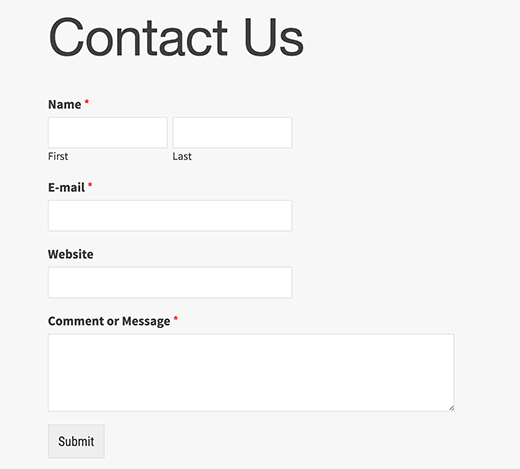
После создания такой формы мы покажем как ее добавить на страницу с Контактами, а также в сайдбар с помощью произвольного виджета.
Рекомендую ознакомиться со статьей – как сделать формы обратной связи без плагина?
Начнем-с, господа.
На данном шаге нам необходимо определиться с выбором соответствующего плагина формы. Их существует великое множество как бесплатных, так и платных. В этом уроке я расскажу вам про разные плагины, чтобы у вас богатый был выбор. В первом случае будет задействован плагин WPForms.
Ниже приведены причины по которым WPForms является лучшим плагином обратной связи:
Отлично, если эти причины оказались достаточными и я вас убедил, тогда движемся вперед.
Для этого урока мы используем версию Lite, потому что это бесплатно и удобно в работе. Вы можете установить его войдя в админ панель блога и перейдя в Плагины – Добавить новый.
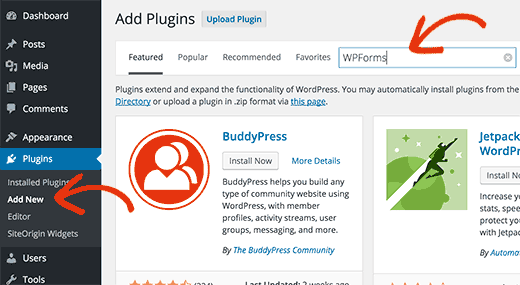
В строчке поиска набираем название нашего плагина и жмем Install now (Установить сейчас).
После установки плагина убедитесь, что вы его активировали. Это показано здесь:

Если вы вдруг не видите меню плагинов или хотите более детальную инструкции по установке, то переходите на статью – как легко установить плагин в 2 способа
Итак, после успешного завершения активации плагина, самое время создать нашу форму обратной связи. Для этого в панели администратора блога кликните на вкладку WPForms Menu и перейдите в Add New (Добавить новую).
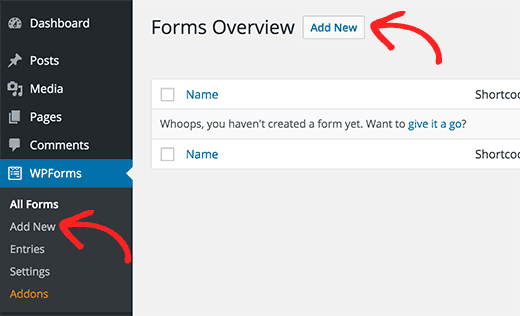
Это позволит открыть вам конструктор Wpforms, где простым перетаскиванием нужных блоков вы можете создать контактную форму обратной связи WordPress. В бесплатной версии Lite доступны два предварительно встроенных шаблона (пустой и простая форма). Вы же можете использовать их вместе, чтобы составить нужную и удобную для вас. В этом примере для вас мы выбрали второй вариант, т.е простой контактной формы. В нее добавим имя, Email и текстовое поле.
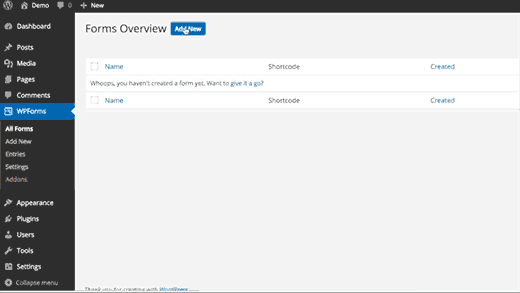
Вы можете кликнуть на каждое поле, чтобы отредактировать его. Также с помощью мыши вы можете перетаскивать и менять порядок полей формы.
Если вы хотите добавить новое поле, просто выберите нужно из списка слева и перетащите в рабочую область.
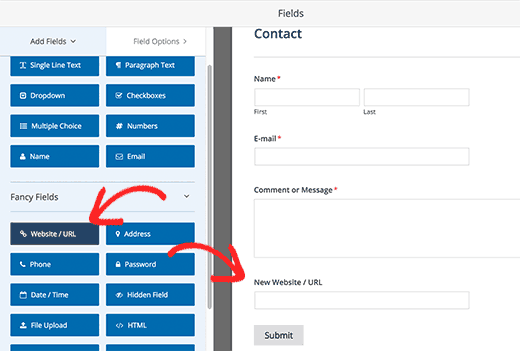
Когда все сделано, просто нажмите кнопку Сохранить (Save).
После того, как вы успешно создали форму обратной связи на WordPress, очень важно правильно настроить формы уведомлений и подтверждений.
Форма подтверждения это то, что видят ваши пользователи, когда отправляют вам заявку с формы. Это может быть сообщение благодарности или вы их можете перенаправить на другую специальную страницу.
Кстати, можете почитать статью на блоге – 301 редирект как настроить. Очень интересная заметка для новичков.
Форма уведомления – это сообщения, которые получаете вы, когда к вам приходит новая заявка или email письмо с вашего WordPress сайта.
Вы можете настроить оба этих поля, перейдя в Настройки (Setting) внутри плагина конструктора фор WPForms.
Мы по умолчанию не ставили трогать и оставили как есть поле Формы Подтверждения с сообщением «Спасибо за ваше обращение». Однако, вы вправе поменять его на другой текст или перенаправить пользователя на отдельную страницу.
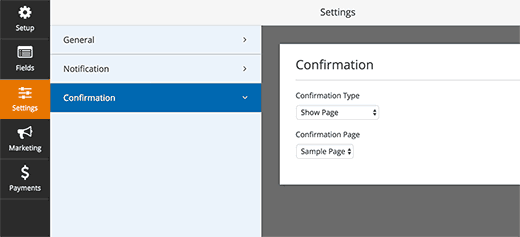
Лучшим в этом плагине является то, что настройки, которые идут по умолчанию, просто идеальны для новичков. Им не нужно додумывать, что сделать или что поменять. Все очень интуитивно понятно и просто. Когда вы переходите в настройку уведомлений, все поля будут предзаполнены динамически.
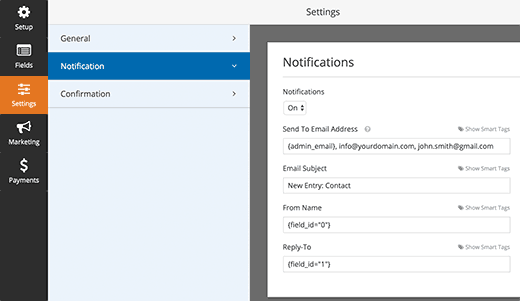
Уведомления по умолчанию отправляются на ту почту, которую в настройках указали вы. Если вы хотите изменить адресат для отправки уведомлений, то его также можно легко изменить. Если хотите указать несколько адресов почты (указываются через запятую), то пожалуйста, карты в руки, как говорится 🙂
Поле Тема email будет автоматически заполнено c вашим именем формы. Поле имя будет браться из имени пользователя (вашего имени). Когда вы будете отвечать на письмо, то оно будет идти на почту с именем пользователя, который заполнил контактную форму.
На данном шаге, когда вы построили и настроили форму обратной связи, нужно создать для нее отдельную страницу «Контакты», куда вы сможете ее поместить. Либо вы создаете новую, либо редактируете уже существующую страницу, где вы можете ее добавить.
Мы будем использовать простой шорткод для вставки формы на страницу. Просто кликните на кнопку «Add form» и выберите название вашей формы, чтобы вставить ее на страницу.
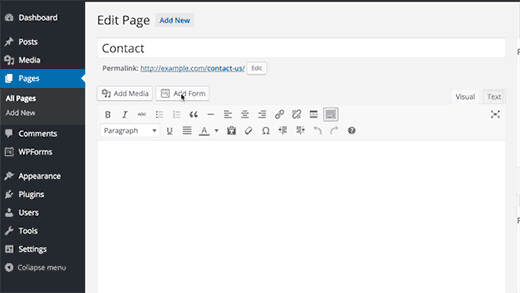
Отлично. Теперь сохраняете и страницу и открываете предпросмотр, чтобы увидеть изменения.
Вот как примерно будет выглядеть форма на простой WordPress странице:

Если вы хотите просто добавить форму на страницу, то поздравляю вас. Все шаги сделано успешно. Если вы хотие добавить ее в виде виджета в сайдбар, то продолжение ниже.
Плагин WPForms поставляется с встроенным виджетом формы обратной связи, который вы можете добавить в сайдбар или любую другую область на сайте (например в подвал).
Для этого нам нужно перейти в раздел «Внешний Вид» (Appearance)-> Виджеты (Widgets). Там вы увидите предустановленный виджет плагина формы в левой части. Просто берем и обычным перетаскиванием задаем порядок отображения в нужной области в сайдбаре.
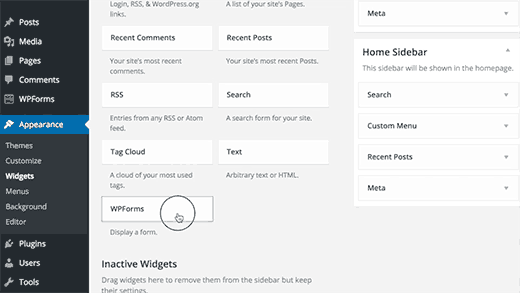
Следующим шагом указываете название виджета и сохраняете. Переходите на сайт и смотрите результат.
На этом обзор нашего плагина формы обратной связи WPForms завершен. Но, специально для вас я подготовил еще обзор одного бесплатного плагина, с помощью которого мы можем сделать всплывающую форму обратной связи и все те же фишки, что и в предыдущем. Называется он Contact Form 7. Он реально очень мощный и козырь его в том, что он полностью БЕСПЛАТЕН!
Его можно также сделать адаптивным, т.е форма обратной связи будет приспосабливаться к размерам экрана вашего устройства.
Также рекомендую вам посетить заметку с моим обзором – 67 простых адаптивных шаблонов на WordPress.
Так, на всякий случай, чтобы вы знали, что они естьJ
Продолжаем разбираться в вопросе создания форм для приема заявок с вашего сайта. Впереди у нас еще один плагин контактной формы вордпресс под названием Contact Form 7. Давайте его установим к себе на блог и активируем, как мы это умеем делать.
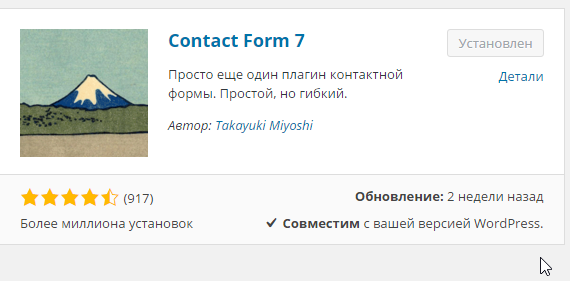
Она уже установлена на моем сайте, не на этом блоге. Процедура стандартная. Теперь нам нужно зайти в админку блога и создать новую форму, которая будет собирать нам заявки и другую полезную информацию. Переходим в раздел «Contact Form 7» -> Добавить новую.
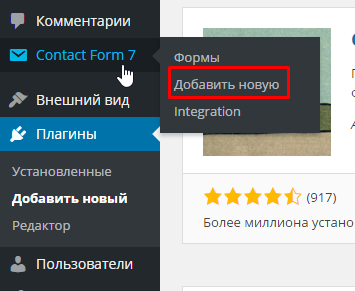
Отлично! Теперь давайте дадим ей соответствующее название, в моем случае этих контактных форм очень много. Выберем одну, например «Форма заказа продвижения сайта»
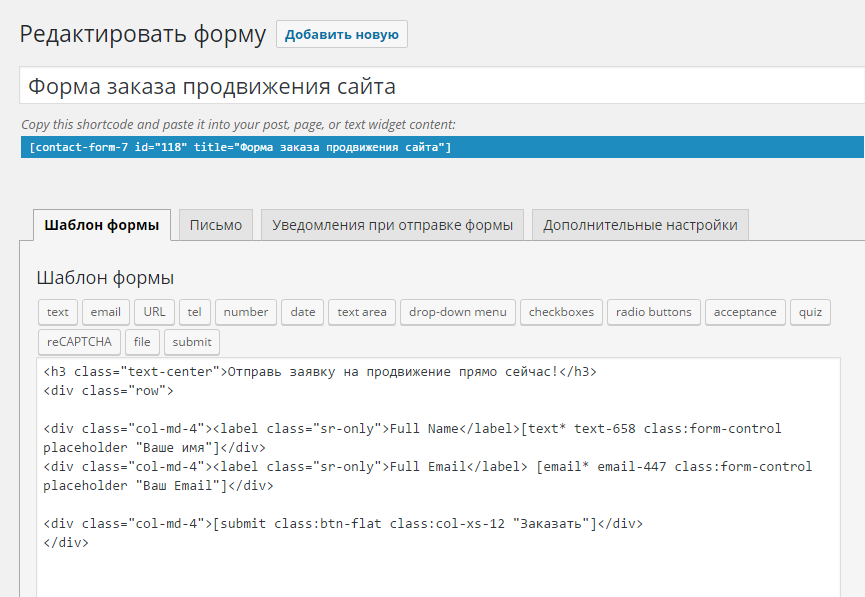
Вкратце расскажу, что нам здесь будет нужно. В первую очередь, нам нужно определиться сколько полей форм мы хотим сделать. Сразу скажу, что 100500 полей делать не нужно и это бессмысленно, по той просто причине, что люди закроют ваш сайт и не оставят заявку. Им нужно упростить этот этап. Т.е если подумать, то нам от человека нужно что:
Это основные данные, другие вы можете уже выяснить в ходе переписки или телефонного разговора. Логично? Я думаю, что да. Движемся дальше.
Так, с количеством полей определились, теперь нам нужно эти поля создать. Нам доступны следующие табы:
Итак, с полями мы определились, значение каждого вы тоже знаете. Давайте приступим к сборке нашей контактной формы на WordPress.
В примере ниже я использовал 2 поля: Имя, Email. Соответственно вам потребуются эти вкладки:
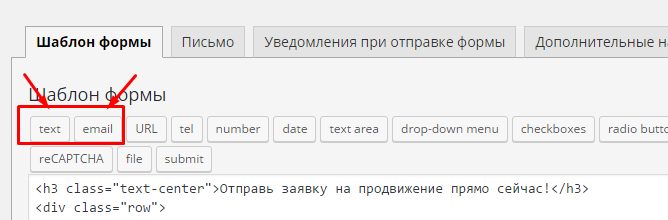
Нажав на текстовую вкладку (Text) мы попадаем в диалоговое окно:
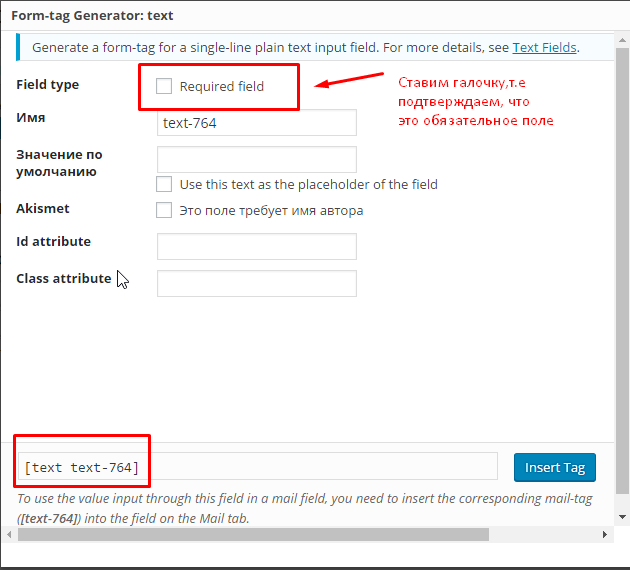
Здесь нам нужно нажать на галочку Тип Поля – Обязательное. Сделано для того, что если пользователь не введет в него имя, то заявку он вам прислать не сможет, будет ошибка отправки, что не все поля заполнены корректно.
Затем вы увидите шорткод для вставки этого поля и рядом с ним синяя кнопка «Вставить тэг». Таким образом вы добавите одно новое поле контактной формы.
Чтобы вы не запутались я выделил его стилем. Код ниже:
|
1
|
<div class="col-md-4"><label class="sr-only">Full Name</label>[text* text-658 class:form-control placeholder "Ваше имя"]</div>
|
А вот скрин:

Аналогичную операцию проделываем для поле «Email». Кликаем на соответствующую вкладку и попадаем вот в такое диалоговое окошко.
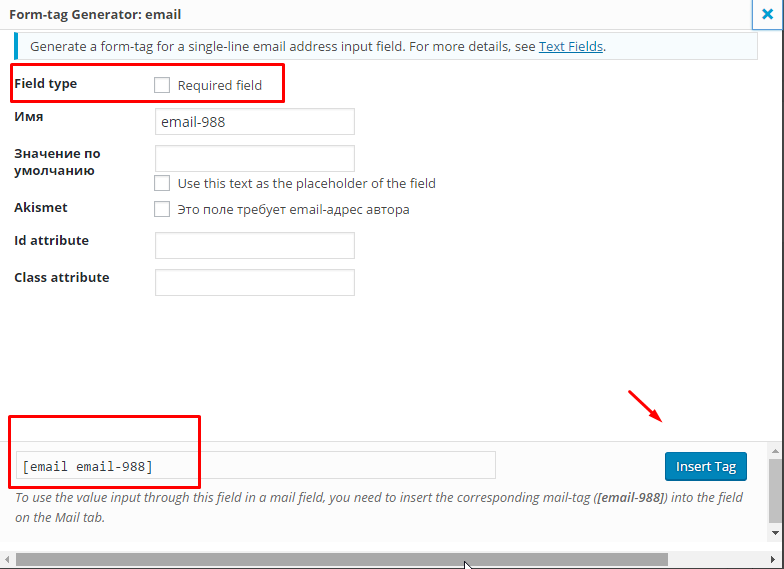
Абсолютно ничем не отличается от предыдущего, просто повторяем наши с вами действия. У меня поле емэйла также имеет стиль. Привожу ниже код:
|
1
|
<div class="col-md-4"><label class="sr-only">Full Email</label> [email* email-447 class:form-control placeholder "Ваш Email"]</div>
|
А вот скрин:
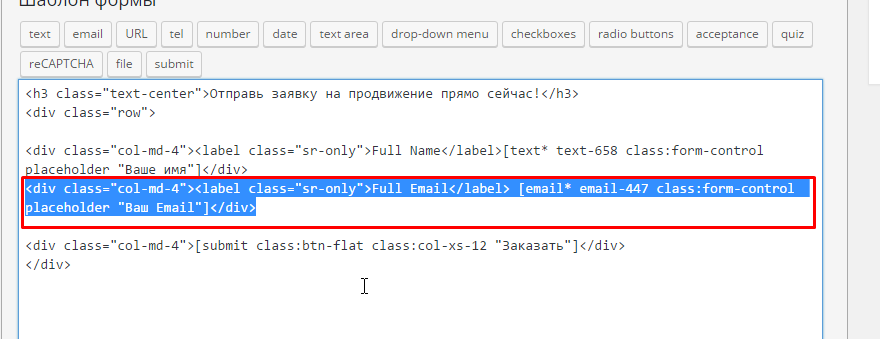
И, наконец, кнопка «Submit» (Отправить данные). Она у меня вся в стилях.
|
1
2
3
|
<div class="col-md-4">[submit class:btn-flat class:col-xs-12 "Заказать"]</div>
</div>
|
Важное примечание: Дорогие друзья, в этом примере я использую адаптивные стили для создания контактной формы на WordPress, т. е она может принимать формы любого размера экрана.
Здорово! Теперь нам нужно сохранить нашу новую (в моем примере уже не новую) форму обратной связи.
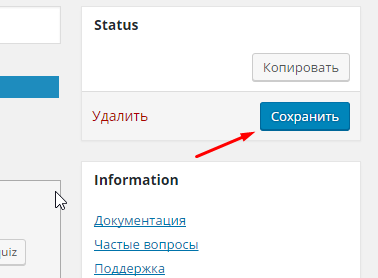
Кнопку вы увидите в правом верхнем углу. Уж точно не промахнетесь. 🙂
Часть работ мы сделали, теперь переходим к следующему этапу.
На этом шаге нам нужно сделать некоторые настройки, чтобы письма уходили именно нам на наш почтовый ящик. Как этого достичь я расскажу ниже.
Нам необходимо нажать на большую вкладку «Письмо». Она будет второй после Шаблона формы.
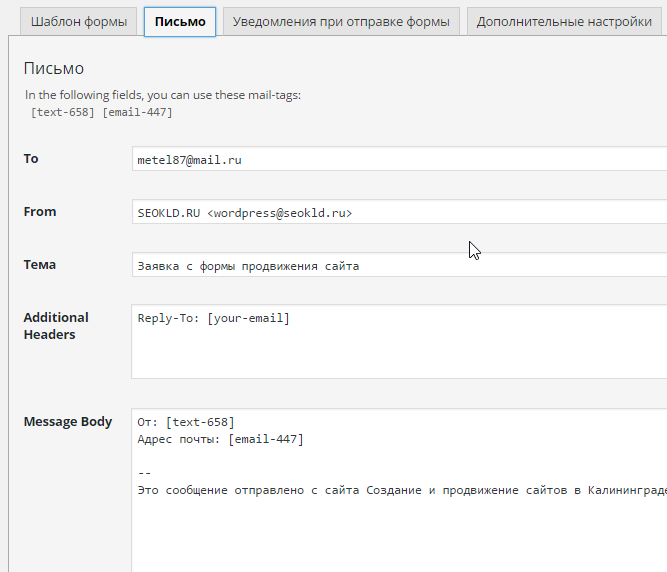
Первое, что увидите, это ваши теги, которые вы добавили, их нам необходим вставить в тело письма, именно они будут подставлять данные, которые вводит пользователь с формы. Думаю, что объяснил доходчиво.
Теперь по полям:
Теперь нам необходимо настроить уведомления об успешной или неуспешной отправки письма с контактной формы WordPress.
Это будут сообщения, которые будут показываться пользователю в ответ на его действия с формой. По умолчанию они идут на английском языке. Я сделал перевод на русских самых необходимых для вас. Их будет более, чем достаточно, а если нет, то переводчик Гугла вам в помощь. Итак, приступим.
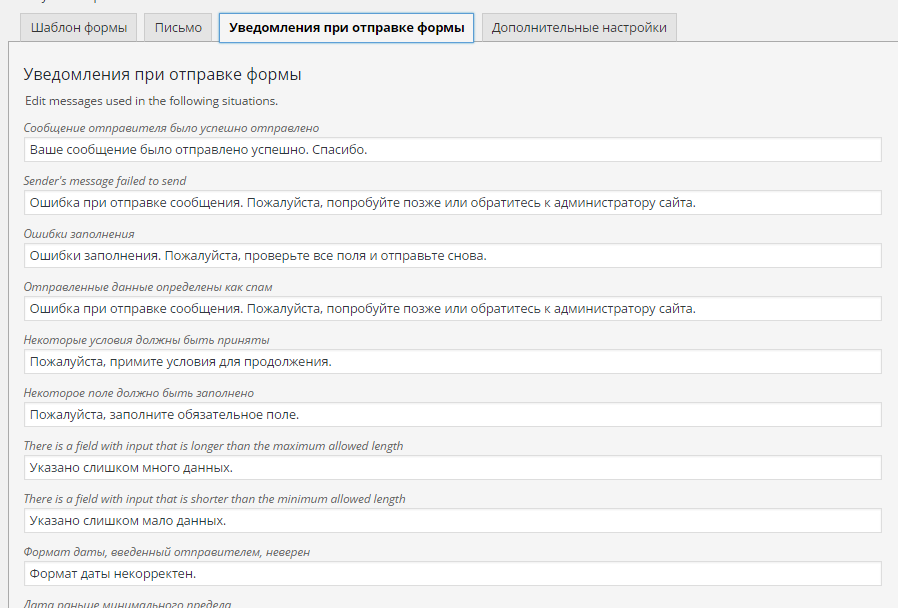
После этого незабываем также сохранить изменения.
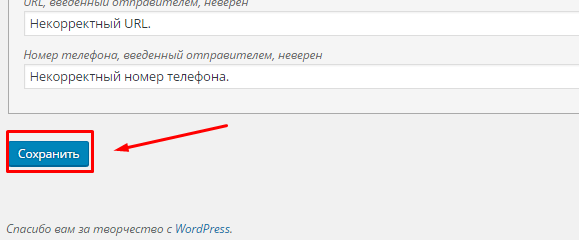
Очень хорошо. С настройкой формы мы закончили, теперь необходимо вставить ее на сайт. Для этого по уже известной технологии, зайдем на уже существующую страницу или создадим новую. В своем примере я покажу вам пример существующей формы на странице сайта WordPress.
Так как наша форма собирает заявки на продвижение сайта, то зайдем на аналогичную страницу.
Чтобы вставить нашу контактную форму, нам нужно скопировать, присвоенный ей плагином, шорткод. Он доступен под названием вашей формы.
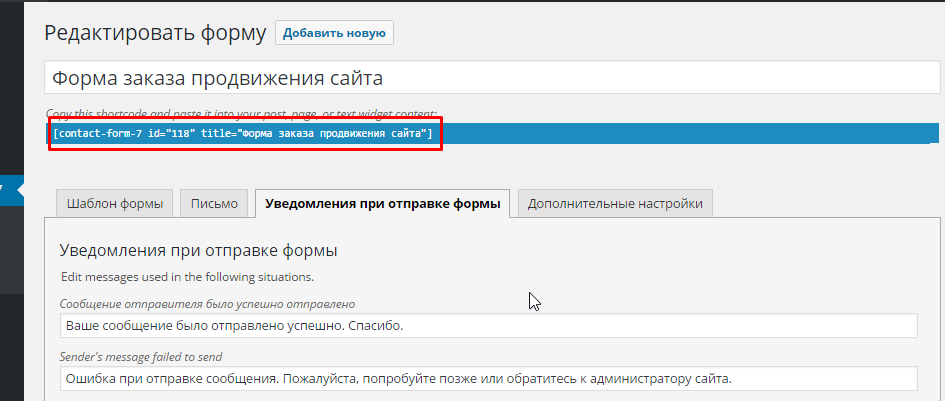
Копируем и вставляем в нашу страницу, предварительно перейдя в текстовый редактор (не визуальный). Представлено на скриншоте ниже:
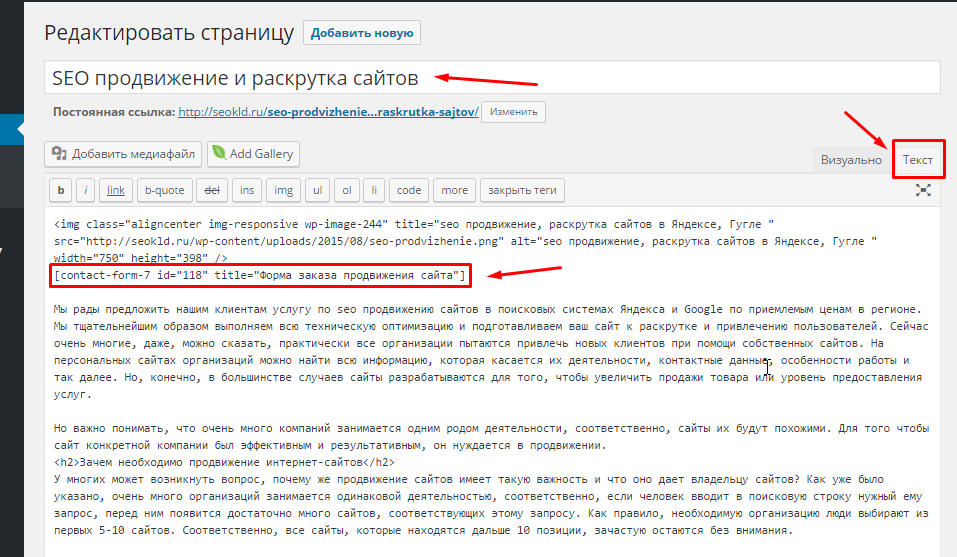
Сохраним нашу страницу и посмотрим, что получилось в итоге в браузере:
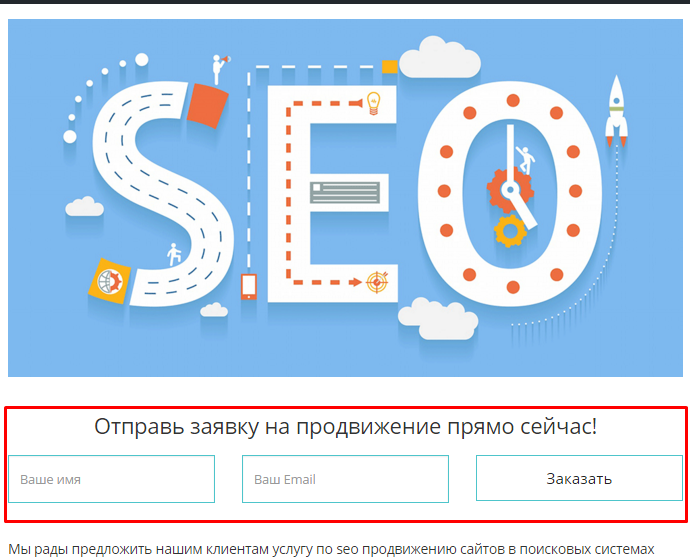
Супер! Теперь давайте попробуем отправить форму ничего в нее не заполнив. И вот, что мы увидим.
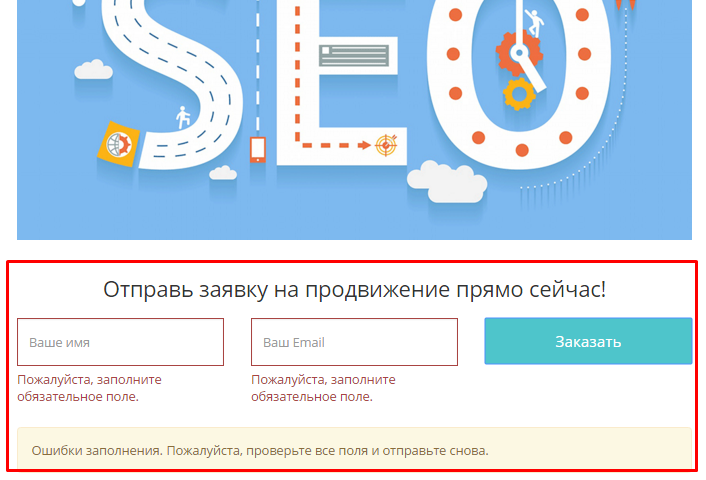
Произошла ошибка отправки с формы, поскольку пользователь не указал нужные данные в полях. Теперь давайте введем корректные данные и посмотрим, что у нас получится в этом случае.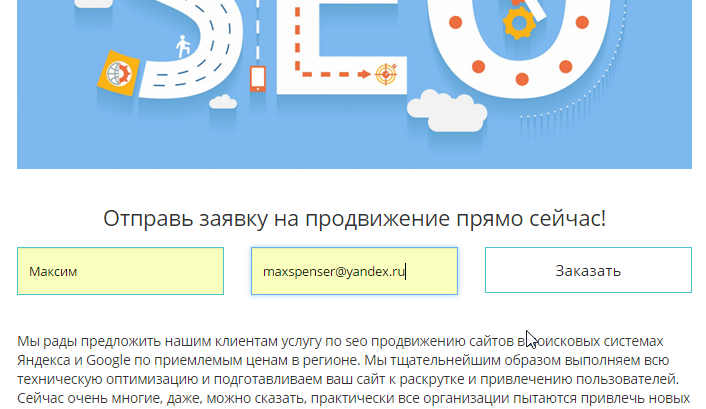
Нажимаем отправить и вот, что пишет наша форма:
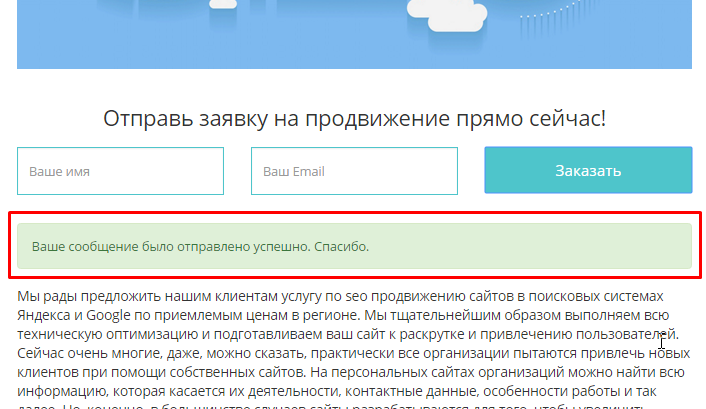
Теперь посмотрим, как выглядит наша заявка. Они приходят у меня на мэйловскую почту. Проверим доставку:

Зайдем внутрь, чтобы убедиться в корректности кодировки и всех данных.
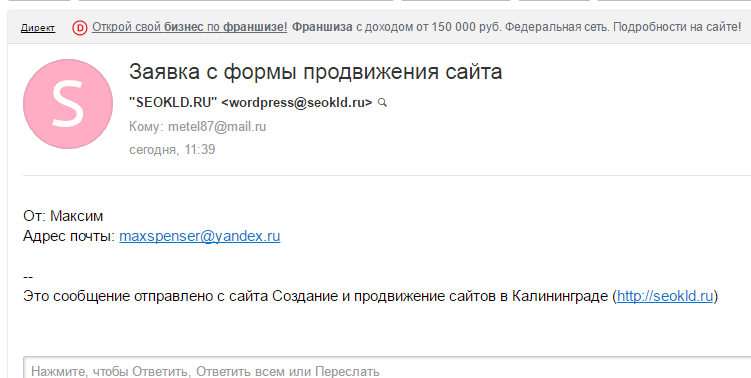
Все просто отлично. Форма работает исправно и отправляет данные. Теперь мы можем собирать заявки, которые будут приходить вам когда вы займетесь быстрой раскруткой своего сайта, если мы говорим про региональное продвижение.
Итак, мы рассказали как сделать контактную форму на WordPress на странице сайта. Сейчас я расскажу как сделать всплывающую адаптивную форму обратной связи с помощью нашего плагина Contact form 7.
Для того, чтобы наша форма стала адаптивной, т.е «резиновой», нам необходимо подключить еще один плагин, а точнее его дополнение к Contact Form 7 – называется он Bootstrap Contact Form 7. Устанавливаем и просто активируем и все – он работает. С ним никаких настроек делать не нужно. Установили и забыли.
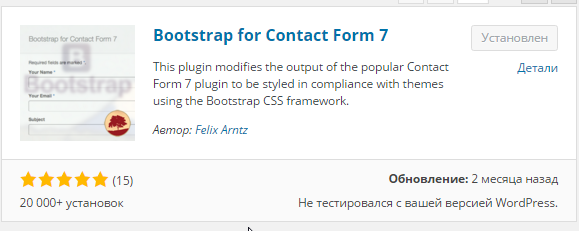
На следующем шаге я расскажу, какие изменения нужно внести, чтобы наша форма стала всплывающей и адаптивной. Подобную реализацию я сделал на главной странице своего студийного сайта. Для этого перейдем в шаблон index.php, который находится в разделе «Внешний Вид — Редактор». Мы будем работать только с кодом, вручную.
Наша всплывающая форма будет отображаться в модальном диалоговом окне примерно так:
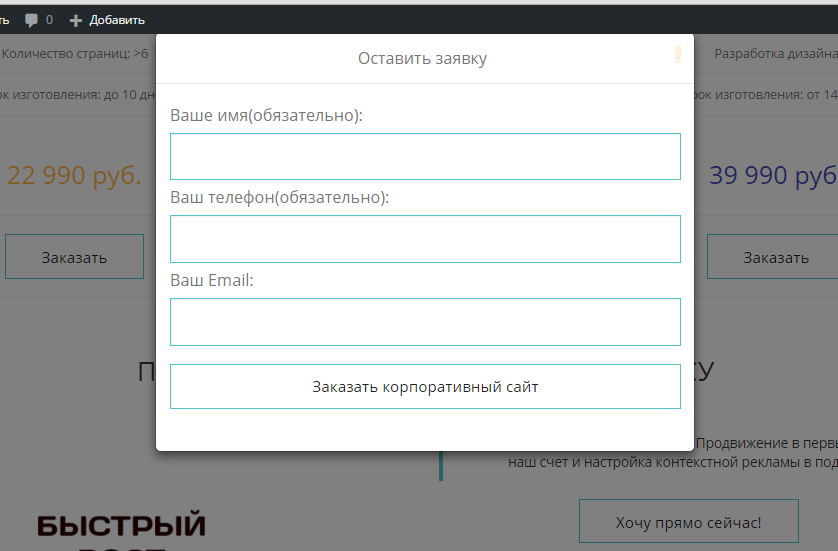
Чтобы достичь этого результата вам понадобится следующий код, я представлю его полностью в сниппете:
|
1
2
3
4
5
6
7
8
9
10
11
12
13
14
15
16
17
18
19
20
21
22
23
24
25
26
27
28
29
30
31
32
33
34
35
|
<a href="#" class="btn btn-primary btn-flat" data-toggle="modal" data-target="#modal2" >Заказать</a>
<!-- Modal -->
<div class="modal contact-modal fade" tabindex="-1" id="modal2"role="dialog" aria-labelledby="myModalLabel" aria-hidden="true">
<div class="modal-dialog">
<div class="modal-content">
<div class="modal-header">
<button type="button" class="close" data-dismiss="modal"><span aria-hidden="true">×</span><span class="sr-only">Close</span></button>
<h4 class="modal-title black" id="myModalLabel">Оставить заявку</h4>
</div>
<div class="modal-body">
<?php echo do_shortcode( '[contact-form-7 id="144" title="Форма для заказа корпоративного сайта"]' ); ?>
</div>
</div>
</div>
</div>
<!--Модальное окно-->
|
А теперь постараюсь объяснить на пальцах каждый фрагмент этого кода.
Строчка кода:
|
1
|
<a href="#" class="btn btn-primary btn-flat" data-toggle="modal" data-target="#modal2" >Заказать</a>
|
Это кнопка, при нажатии на которую срабатывает запуск всплывающей адаптивной контактной формы. Данная кнопка имеет адаптивный стиль Bootstrap вида btn btn-primary btn-flat
Следующий атрибут data-toggle . Он запускает само модальное окно. Data-target – атрибут, который говорит какое модальное окно запускать. Ведь это логично, у нас на странице может быть несколько всплывающих форм и их нужно отделить. Когда будете отделять присваивайте каждой свой ключ. У меня он вида: data-target="#modal2"
На конце цифра 2. Обязательно запомните эту цифру и этот ключ, поскольку они должны совпадать со следующей строчкой кода:
|
1
|
<div class="modal contact-modal fade" tabindex="-1" id="modal2"role="dialog" aria-labelledby="myModalLabel" aria-hidden="true">
|
Видите id="modal2" , они у нас совпадают и следовательно всплывающая форма в модальном окне запустится успешно. Для визуального понимания, сделаю скриншот своего объяснения.

Далее идет код с классами самой формы и самый важный блок – это подключение нашей созданной контактной формы. Ее мы подключаем через php код, «вызываем» и обращаемся к ней через этот код:
|
1
|
<?php echo do_shortcode( '[contact-form-7 id="144" title="Форма для заказа корпоративного сайта"]' ); ?>
|
Чтобы не возникало ошибки, заключайте шорткод вашей контактной формы в одинарных кавычках, без пробелов, поскольку любой пробел может вызвать ошибку и форма не откроется и обязательно точку с запятой до закрыающего php тега.
Перевести на понятный язык этот код можно так:
«Программа сделай и вызови форму с шорткодом [contact-form-7 id="144" title="Форма для заказа корпоративного сайта"] »
Для большей ясности. Ведь не все понимают, да и я в том числе, язык php. Сложный он и запутанный 🙂
Все отлично! Теперь если вы перейдете в браузер и нажмете на кнопку, у вас запустится всплывающая форма обратной связи на WordPress, которая также успешно будет передавать данные на ваш почтовый ящик. На этом у меня обзор завершен. Я постарался сделать его объемным и внятным, чтобы новички смогли создать форму по шагам. До встречи в следующих полезных и больших выпусках умного блога!
Я подготовил для Вас обращение, с ним можете ознакомиться тут

Макс Метелев - автор, блоггер, актер местного театра, ведущий городских мероприятий. Делюсь только лучшим!
